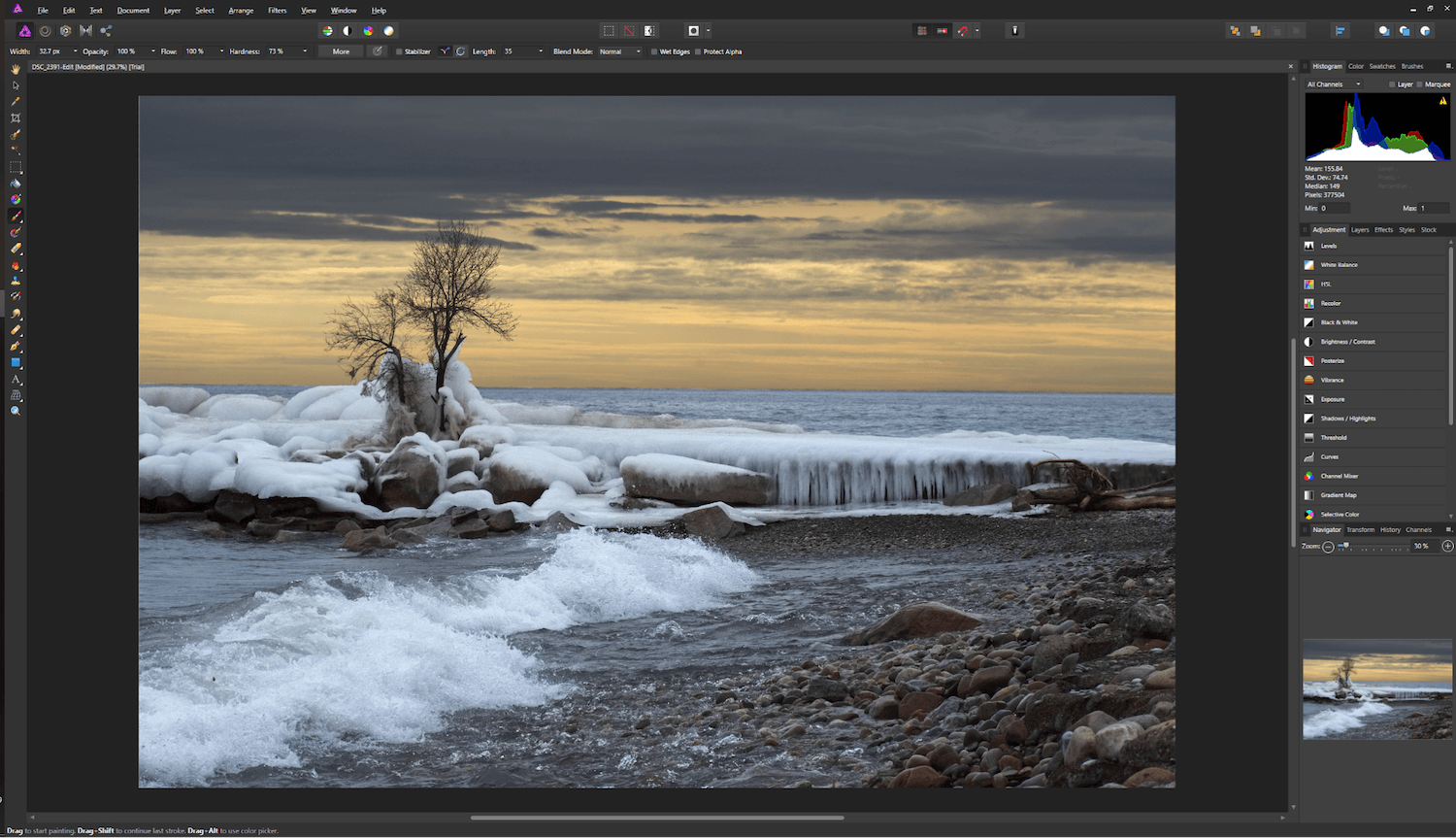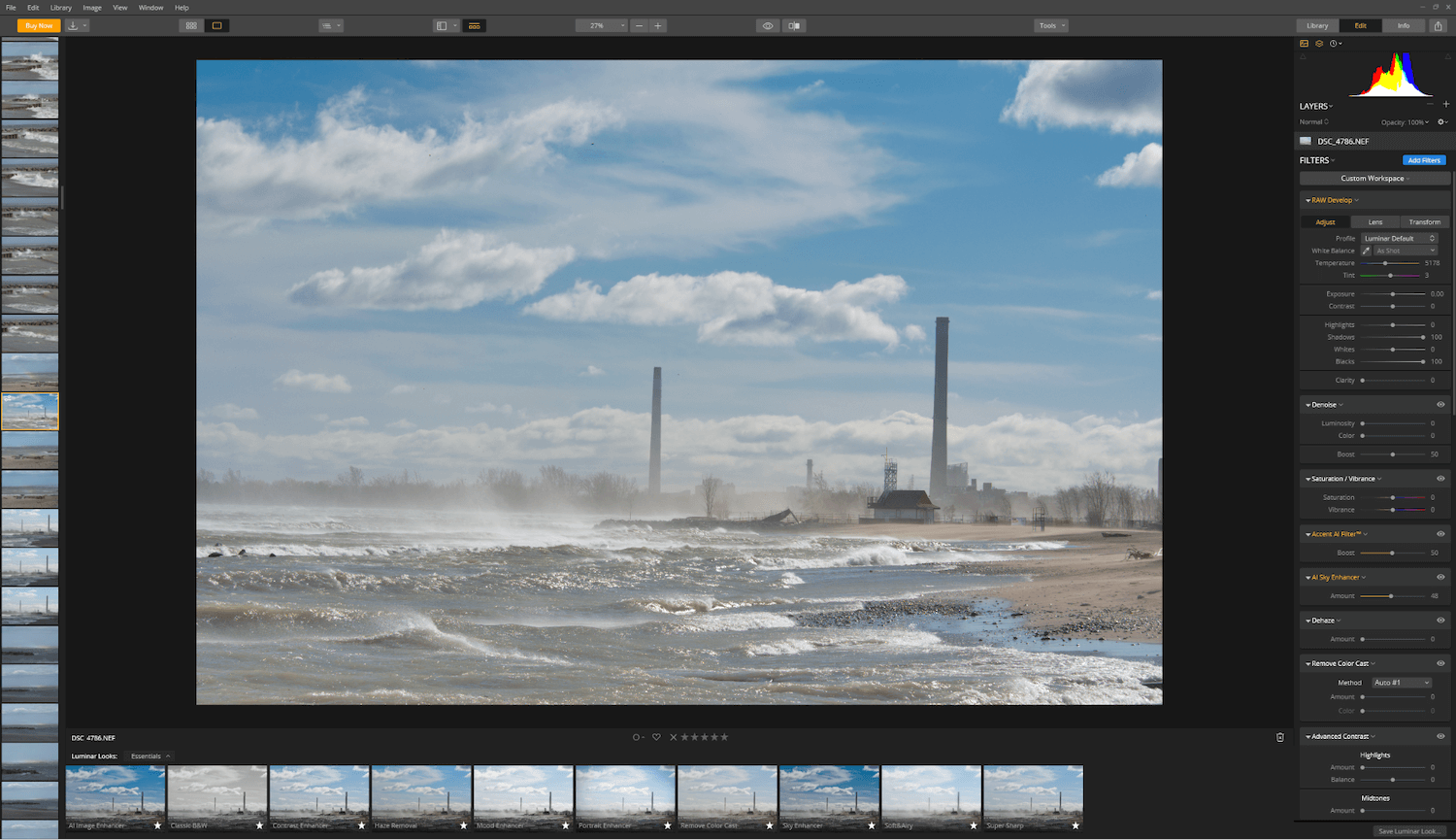Luminar vs. Affinity Foto: Hvilken er bedre?
Mens Adobe fortsatt har en lås på en stor del av bilderedigeringsmarkedet, har en rekke nye programvarekonkurrenter dukket opp i det siste i håp om å tilby et alternativ for brukere som ikke tåler et tvungent månedlig abonnementssystem. Men å lære et nytt fotoredigeringsprogram kan være en stor tidsinvestering, så det er viktig å ta deg tid til å vurdere alternativene dine før du virkelig forplikter deg til å lære en.
Til tross for at praktisk talt alle bilderedigerere nå har tatt i bruk en humørfylt mørkegrå estetikk, kan de variere voldsomt når det gjelder muligheter, ytelse og brukervennlighet.

Skylums Luminar setter en brukervennlig ikke-destruktiv RAW-redigeringsarbeidsflyt i forkant, og den gir utmerkede resultater. Det har en tendens til å vende seg mot den mer uformelle fotografen som ønsker å piffe opp bildene sine for dramatisk effekt, og den gjør dette enkelt og effektivt. Et par unike AI-drevne verktøy kan gjøre redigering til en lek, og en ny bibliotekadministrasjonsseksjon lar deg organisere bildene dine med noen enkle verktøy. Du kan lese min dybde Luminar gjennomgang her.
Serifs affinitetsbilde er rettet mot å ta på seg Adobe, og den gjør en utmerket jobb med å posisjonere seg mot Photoshop for mange av de mer vanlige funksjonene. Den tilbyr et bredt utvalg av kraftige lokale redigeringsverktøy, i tillegg til muligheten til å håndtere HDR, panoramasøm og typografi. Den tilbyr også ikke-destruktiv RAW-utvikling, selv om det noen ganger kan føles som om Serif har satt mer fokus på de mer dyptgående redigeringsområdene i programmet. For en nærmere titt på dette programmet, les hele mitt Affinity Photo anmeldelse her.
Innholdsfortegnelse
Brukergrensesnitt
Du kan sannsynligvis argumentere for at den nylige ‘mørkemodus’-trenden innen appdesign først ble populært av bilderedigeringsprogrammer, og disse to følger også denne trenden. Som du kan se fra skjermbildene nedenfor, følger begge programmene en ganske lik designestetikk og generell layout.
Bildet du jobber med er foran og i midten, med kontrollpaneler langs toppen og begge sider av rammen. Luminars bibliotekmodul lar den inkludere en filmstripe langs venstre for å gå videre til neste bilde, mens Affinity ikke har noen sammenlignbar nettleser og er avhengig av standard dialogboksen for åpne filer fra operativsystemet ditt.
Begge programmene deler hovedfunksjonene inn i separate seksjoner, selv om Affinity velger å kalle dem ‘personas’. Det er fem personas: Foto (retusjering og redigering), Liquify (flytendeverktøy), Fremkall (RAW-fotofremkalling), Tonemapping (HDR-sammenslåing) og Eksport (lagre bildene dine). Jeg er ikke helt sikker på hva begrunnelsen er bak denne inndelingen, spesielt når det gjelder Liquify-personaen, men det hjelper å strømlinjeforme grensesnittet litt.
Til tross for det synes jeg Affinity Photo-grensesnittet er litt klaustrofobisk i sin standardform. Heldigvis kan du tilpasse nesten alle aspekter av arbeidsområdet for å passe dine behov og skjule det du ikke bruker, selv om du ennå ikke kan lagre forhåndsinnstillinger for arbeidsområdet.
Luminar har fordelen med enkelhet på siden – i hvert fall for det meste. Det er også delt inn i seksjoner og også på en litt merkelig måte, men generelt sett er grensesnittet ganske klart. Bibliotek og Rediger er separate, noe som er fornuftig, men av en eller annen grunn er det også en Info-seksjon på samme nivå som viser ekstremt grunnleggende metadata om eksponeringsinnstillingene dine. Ideelt sett ville dette bli integrert direkte i bibliotekvisningsdelen i stedet for å skjule det effektivt, men kanskje det er ment å skjule det faktum at Luminar for tiden ignorerer de fleste metadata.
Luminar har et par feil som skal strykes ut med grensesnittet. Noen ganger klarer ikke bildene å justere zoomstørrelsen riktig, spesielt når du zoomer til 100 %. Å dobbeltklikke for raskt på bildet kan kaste deg ut av redigeringsmodus tilbake til bibliotekmodus, noe som åpenbart er frustrerende når du er midt i en redigering. Litt tålmodighet holder dette som et lite irritasjonsmoment, men jeg håper at Skylum har en ny feilopphevingsoppdatering snart.
Vinner: Slips. Affinity klemmer mye flere funksjoner på samme plass, men det faktum at det ikke tilbyr flere tilpassede arbeidsområdeforhåndsinnstillinger som den åpenbare måten å håndtere problemet på, teller som et poeng mot det. Luminar har et klart, enkelt grensesnitt som tilbyr så mange tilpassede forhåndsinnstillinger du vil, til tross for at det egentlig ikke er så mye behov for dem.
RAW fotoutvikling
Affinity Photo og Luminar divergerer en del når det gjelder hvordan de behandler RAW-bilder. Luminars raske og ikke-destruktive utviklingsprosess dekker hele redigeringsarbeidsflyten, og alle justeringene du gjør kan raskt og enkelt maskeres til en bestemt del av bildet.
Affinity Photo lar deg også bruke grunnleggende masker på dette stadiet, men måten du lager dem på er overraskende begrenset, tatt i betraktning hvor gode børsteverktøyene er i Photo-persona. Du kan lage en børstemaske eller en gradientmaske, men av en eller annen grunn kan du ikke kombinere de to for å justere gradienten rundt bestemte objekter i bildet.
Luminars større grad av kontroll i denne fasen av redigeringsprosessen er en klar fordel, selv om du må huske på at den ikke har en hel egen seksjon for å fullføre mer lokaliserte redigeringer senere.
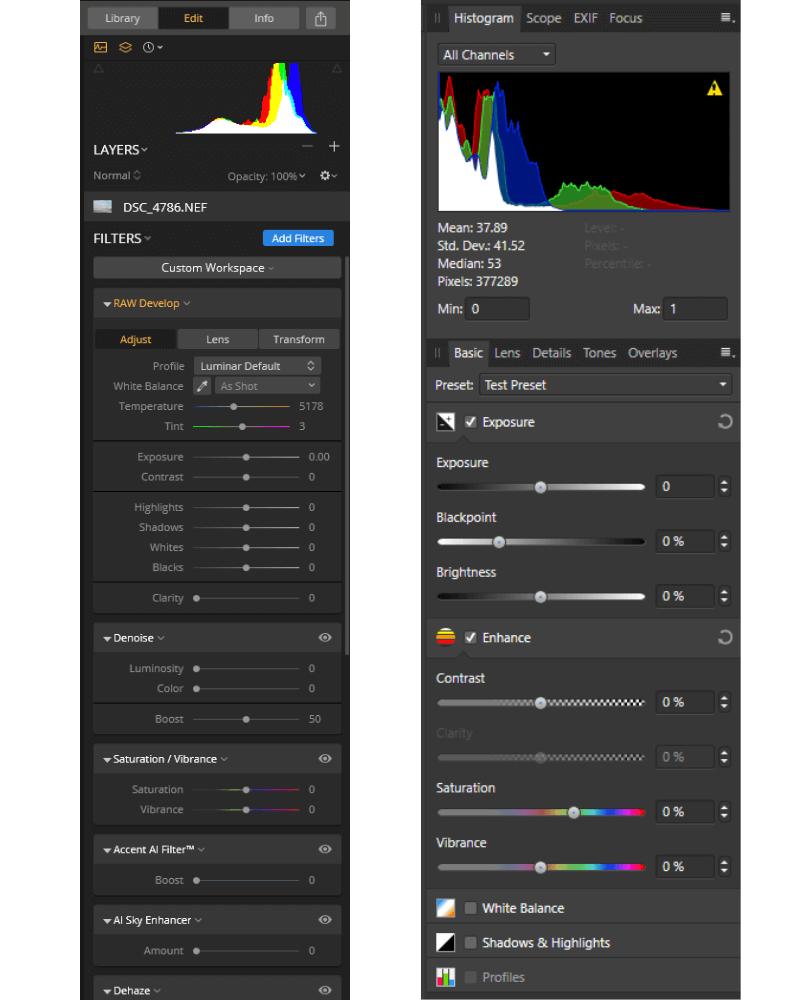
Hvis du er kjent med Adobe-økosystemet, tilbyr Luminar en utviklingsprosess som ligner på Lightroom, mens Affinity Photo er nærmere en Camera RAW- og Photoshop-prosess. Affinity Photo krever at du forplikter deg til de første RAW-justeringene dine før du kan bruke noen av de kraftigere redigeringsverktøyene, noe som er frustrerende hvis du ombestemmer deg etter at du forlater Develop-personaen.
Generelt synes jeg Luminar/Lightroom-stilen i arbeidsflyten er mye mer effektiv og strømlinjeformet. Jeg tror du kan lage bedre sluttbilder ved å bruke Affinity Photo, men for å få de beste resultatene må du kombinere redigeringer som er gjort i Develop-persona og Photo-persona.
Begge programmene lar deg lagre en rekke justeringer som en forhåndsinnstilling, men Luminar inkluderer et panel dedikert til å vise effekten av hver av forhåndsinnstillingene dine på ditt nåværende bilde. Den lar deg også redigere ett bilde og deretter synkronisere disse justeringene med utvalgte bilder i biblioteket ditt, noe som er en enorm tidsbesparelse for bryllups-/arrangementsfotografer og alle andre som utfører mange teppejusteringer av bildene deres.
Selv om det er mulig å batchbehandle bilder i Affinity Photo, gjelder det bare for redigeringer som er gjort i Photo-persona, ikke Develop-persona der RAW-bilder behandles.
Vinner: Luminar.
Lokale redigeringsmuligheter
På dette området er Affinity Photo utvilsomt vinneren og veier opp for det tapte i RAW-utviklingskategorien. Begge programmene har muligheten til å bruke justeringslag med redigerbare masker, og begge tillater klonestempling og healing, men det er omfanget av de lokale redigeringsfunksjonene i Luminar. Luminars implementering av kloning er ganske rudimentær, og jeg syntes den var ganske frustrerende å bruke og utsatt for krasj.
Affinity Photo håndterer de fleste lokale redigeringer ved å bytte til Photo-persona, og det tilbyr langt bedre verktøy for å velge, maskere, kloning og til og med et grunnleggende nivå av automatisk innholdsfylling. Det er her du vil gjøre det meste av redigeringen i Affinity, men for å holde ting ikke-destruktive må du dra full nytte av lagfunksjonen for å bevare de originale bildedataene dine samtidig.
Hvis du husker fra brukergrensesnittdelen, inkluderer Affinity også et Liquify-verktøy som er delt inn i sin egen ‘persona’. Dette var en av de få gangene Affinity Photo viste en forsinkelse i å bruke en justering, men til og med Adobe Photoshop pleide å bruke tid på en så kompleks oppgave. Det fungerer fint så lenge du holder slagene ganske korte, men du begynner å se stadig mer synlige forsinkelser i effekten jo lenger slaget fortsetter. Dette kan gjøre det litt vanskelig å bruke effektivt, men du kan alltid tilbakestille verktøyet raskt hvis du gjør en feil.
Vinner: Affinitetsbilde.
Ekstra funksjoner
Det er egentlig her Affinity Photo vinner sammenligningen: HDR-sammenslåing, fokusstabling, panoramasøm, digital maling, vektorer, typografi – listen fortsetter. Du kan finne en fullstendig beskrivelse av Affinity Photos tilgjengelige funksjoner her. siden det egentlig ikke er nok plass til å dekke dem alle.
Det er bare én funksjon tilgjengelig i Luminar som mangler i Affinity Photo. Ideelt sett, for å administrere en arbeidsflyt for bilderedigering, vil det valgte programmet inkludere en form for bibliotekfunksjon som lar deg bla gjennom bildene dine og se grunnleggende metadata. Affinity har valgt å fokusere primært på å utvide redigeringsverktøysettet og har ikke brydd seg om å inkludere noen form for organiseringsverktøy i det hele tatt.
Luminar tilbyr en bibliotekadministrasjonsfunksjon, selv om den er ganske grunnleggende når det gjelder organisasjonsverktøyene den gir. Du kan bla gjennom bildene dine i denne modulen, angi stjernerangeringer, bruke fargeetiketter og flagge bilder som valg eller avvisninger. Du kan deretter sortere biblioteket ditt etter noen av disse alternativene, men du kan ikke bruke metadata eller egendefinerte tagger. Skylum har lovet å ta tak i dette i en fremtidig gratisoppdatering, men har ikke spesifisert nøyaktig når den kommer.
Jeg fant under testingen at miniatyrbildegenereringsprosessen trengte en seriøs optimalisering. Import av over 25,000 XNUMX bilder resulterte i ekstremt treg ytelse, i hvert fall inntil Luminar var ferdig med å behandle miniatyrbildene. Miniatyrbilder genereres bare når du navigerer til en bestemt mappe i biblioteket ditt, og det er ingen måte å tvinge denne prosessen på med mindre du velger den overordnede mappen som inneholder alle bildene dine og deretter venter – og venter litt til. Etterfulgt av mer venting – med mindre du vil lide under dårlig ytelse, eller pause generasjonsoppgaven.
Vinner: Affinitetsbilde.
Ytelse
Optimalisering av ytelse er ofte en av de siste tingene en utvikler fokuserer på, noe som alltid har forvirret meg. Jada, det er flott å ha mange funksjoner – men hvis de er for trege til å bruke eller får programmet til å krasje, vil folk lete andre steder. Begge disse utviklerne kan ha nytte av å bruke litt mer tid på å optimalisere programmene sine for hastighet og stabilitet, selv om Luminar definitivt har lenger å gå på dette området enn Affinity Photo. Jeg har testet Luminar den siste uken eller så, men jeg har allerede klart å krasje den et uakseptabelt antall ganger, til tross for at jeg ikke har gjort noe mer med det enn å bla gjennom fotobiblioteket mitt og gjøre enkle RAW-justeringer.
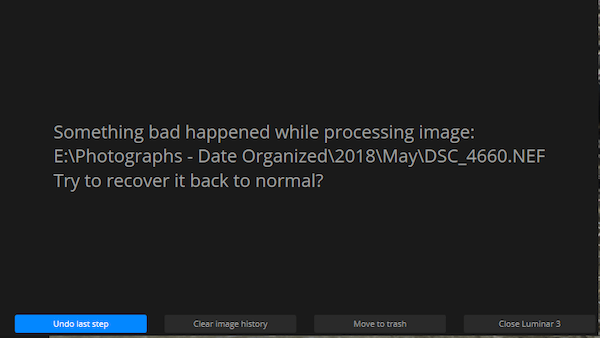
Affinity Photo var generelt ganske responsivt, og hadde aldri noen krasj eller andre stabilitetsproblemer under testingen min. Det eneste problemet jeg fikk var en og annen forsinkelse i visningen av justeringene jeg gjorde når jeg endret noe dramatisk. RAW-bildene på 24 megapiksler jeg brukte under testingen skulle ikke forårsake noen forsinkelsesproblemer på en kraftig datamaskin som testmaskinen min, men for det meste var redigeringsprosessen responsiv.
Vinner: Affinitetsbilde.
Pris og verdi
I årevis hadde Adobe et virtuelt monopol på programvare for fotoredigering, men de endret hele programvarekatalogen sin til en abonnementsmodell, til stor frustrasjon for mange av brukerne deres. Både Skylum og Serif har utnyttet dette enorme markedsgapet, og begge er tilgjengelige som engangskjøp for Mac- og Windows-operativsystemer.
Affinity Photo er det rimeligere alternativet til $49.99 USD, og det kan installeres på opptil to datamaskiner for individuell kommersiell bruk, eller opptil fem datamaskiner for ikke-kommersiell hjemmebruk. Du må kjøpe en separat lisens for Windows- og Mac-versjonene, så husk det hvis du bruker et blandet økosystem.
Luminar koster $69.99 USD, og den kan installeres på opptil fem datamaskiner, inkludert en blanding av operativsystemer. Denne blandingen av operativsystemfordeler veier imidlertid ikke opp for den høyere kjøpesummen og mer begrensede funksjonene.
Vinner: Affinitetsbilde. Tonnevis av ekstra funksjoner til et lavere prispunkt skaper en klar fordel over konkurrentene.
The Final Verdict
For de av dere som leter etter en seriøs fotoredigerer på profesjonelt nivå, Affinity Photo er det bedre valget fremfor Luminar. Dens omfattende redigeringsevne overgår langt de som finnes i Luminar, og den er langt mer pålitelig og stabil i praktisk bruk.
Luminar er mye enklere å bruke, men den enkelheten er født ut av et mer begrenset funksjonssett. Affinity Photo klemmer mye flere funksjoner inn på samme plass, selv om det virkelig kan trenge en mer sammenhengende brukergrensesnittdesign. Hvis du har tålmodighet til å tilpasse oppsettet selv etter dine behov, bør du kunne forenkle ting ganske mye.
Luminar har fordelen av en biblioteksmodul for å administrere fotosamlingen din, men den er fortsatt i en ganske rudimentær tilstand når dette skrives, og det er ikke nok en bonus for å presse Luminar inn i vinnersirkelen. Jeg hadde store forhåpninger til denne nyeste versjonen av Luminar, men den trenger fortsatt mer arbeid før den virkelig er klar for seriøs bruk. Skylum har planlagt et veikart med oppdateringer for 2019, så jeg vil følge opp Luminar for å se om de fikser noen av de mer frustrerende problemene, men foreløpig er Affinity Photo den bedre bilderedigereren.
Hvis du fortsatt ikke er overbevist av denne anmeldelsen, tilbyr begge programmene gratis prøveversjoner uten begrensninger på funksjoner. Luminar gir deg 30 dager til å evaluere det, og Affinity Photo gir deg 10 dager til å bestemme deg. Ta dem ut for en testredigering selv og se hvilket program som passer best for deg!
Siste artikler